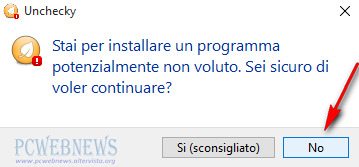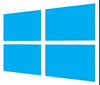Disattivare software di terze parti

Unchecky è una utility gratuita che serve a disattivare software di terze parti presenti in alcuni programmi scaricati da internet e non ritrovarvi con applicazioni e toolbar indesiderate
Buona parte dei programmi che installiamo sui computer sono gratuiti, ma questo non porta guadagni ai suoi creatori.
Anche chi crea software gratuiti dovrà pur “mangiare”, cosi hanno cominciato a inserire, all’interno dei setup di installazione o all’interno del download, dei software di terze parti: i “PUP” (Potentially Unwanted Programs), ma attenzione, software di terze parti si trovano anche all’interno dei setup di installazione di molti, blasonati, programmi a pagamento.
NOTA: ovviamente, non tutti i setup dei programmi contengono software di terze parti.
Tramite questi software di terze parti vengono installati spyware, adaware, tolbar, dannosissimi pulitori di registro, programmi di cui non abbiamo assolutamente bisogno e altro ancora, il tutto contando sulla disattenzione e sulla scarsa o nessuna esperienza dell’utente medio.
Alcuni di questi software di terze parti sono estremamente dannosi per il computer, tali da comprometterne il corretto funzionamento, altri, invece, sono solamente molto fastidiosi.
Per descrivere meglio il concetto di software di terze parti potete leggere l’esempio relativo al software descritto in questo articolo
Per risolvere questo problema possiamo utilizzare una utility che puo disattivare software di terze parti, in modo automatico, contenuti all’interno del setup di installazione del programma che vogliamo installare.
Unchecky è uno strumento che avvia un sistema in grado di rilevare e disattivare automaticamente le opzioni che caricano quei programmi indesiderati, permettendo di installare in modo pulito solo il programma da voi scelto.
Il programma non avvia alcuna interfaccia grafica, la sua presenza si nota soltanto visionando i processi in esecuzione di Windows (come potete notare dall’immagine sotto: l’utilizzo di risorse è praticamente nullo).
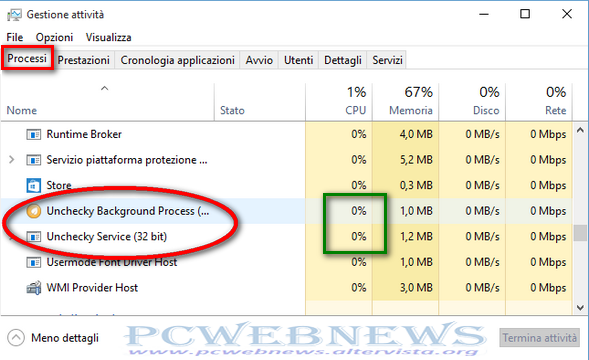
Se l’utente, comunque, dovesse accettare l’installazione di un software di terze parti, verrà mostrato un messaggio di allarme come quello raffigurato sotto: